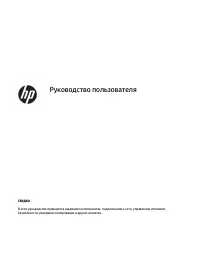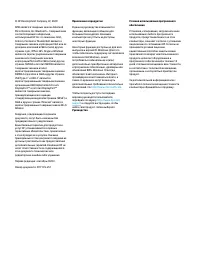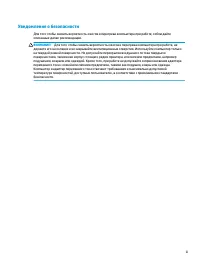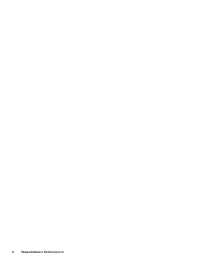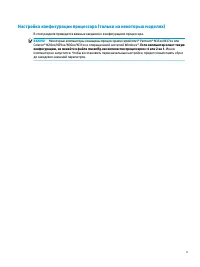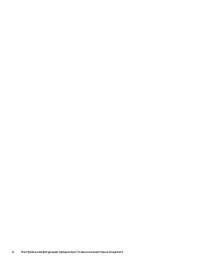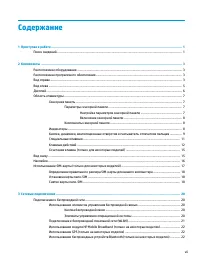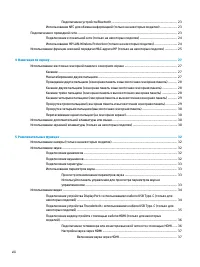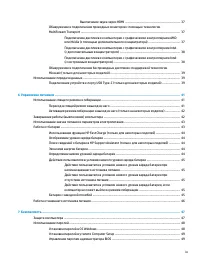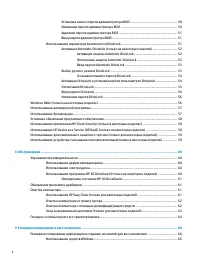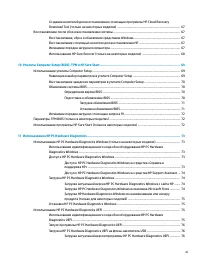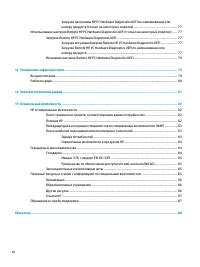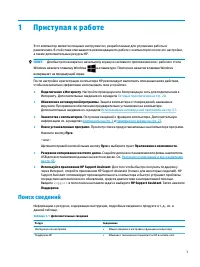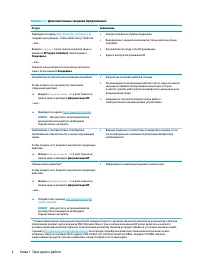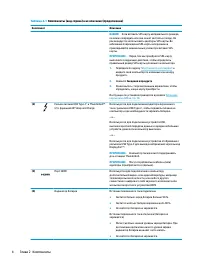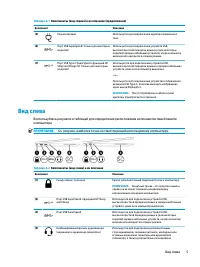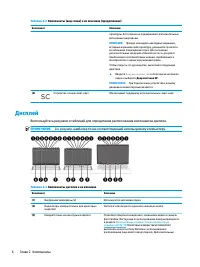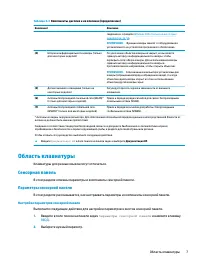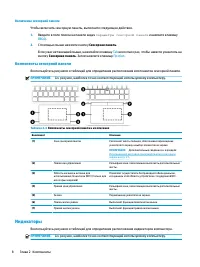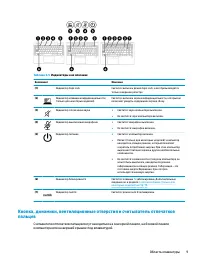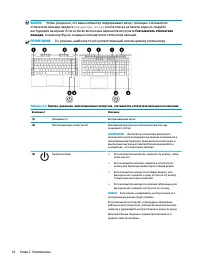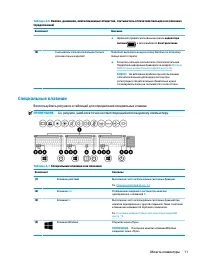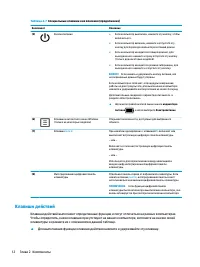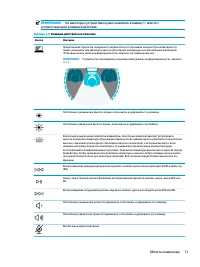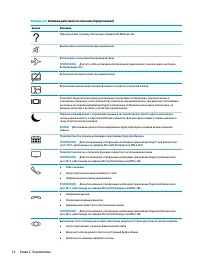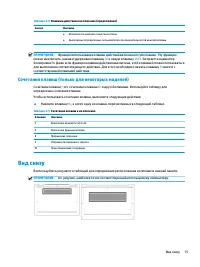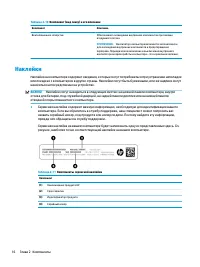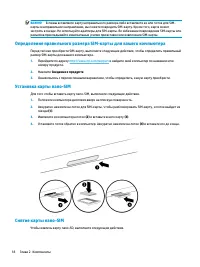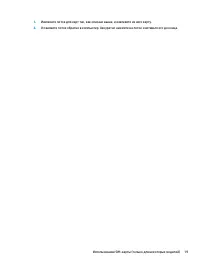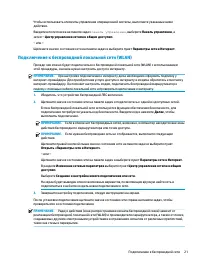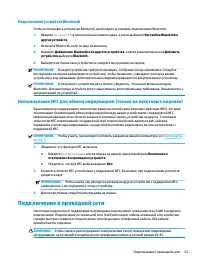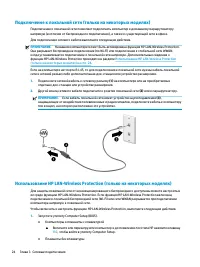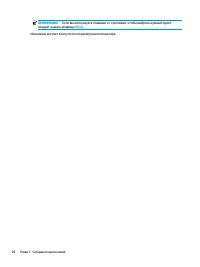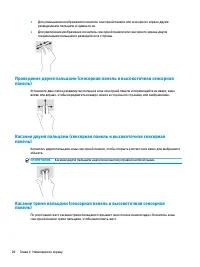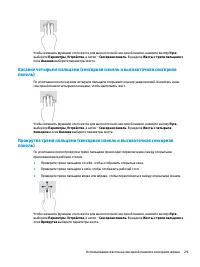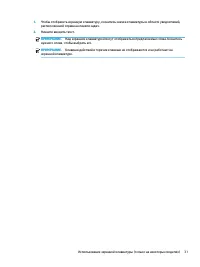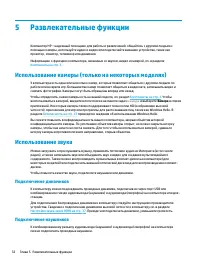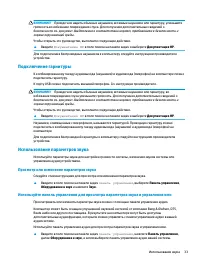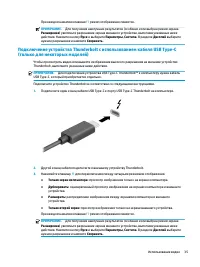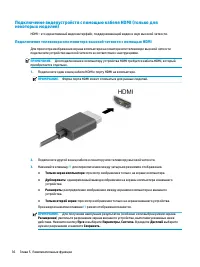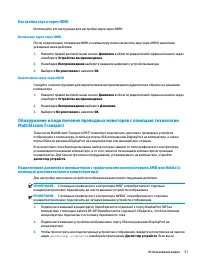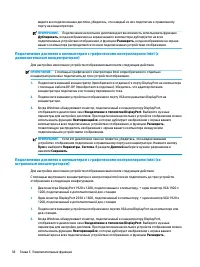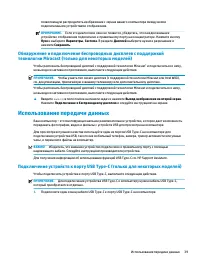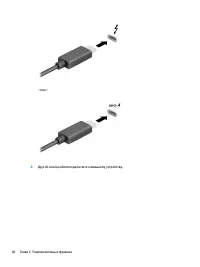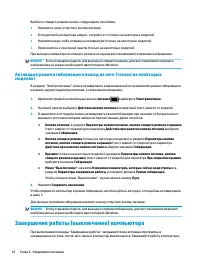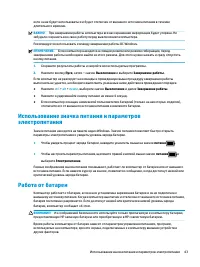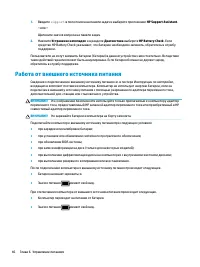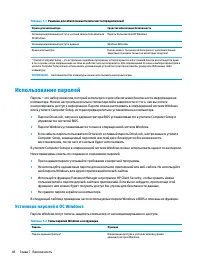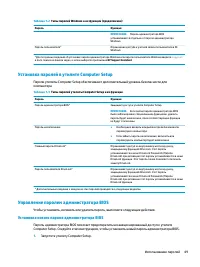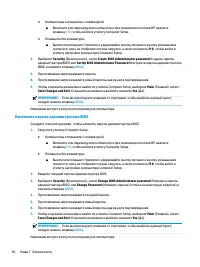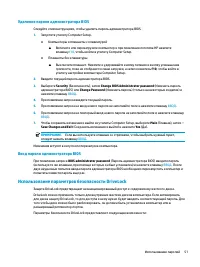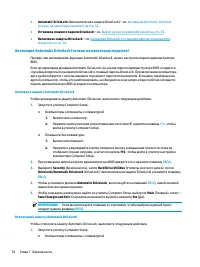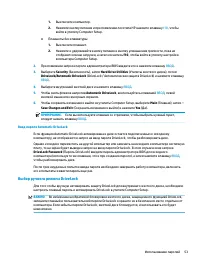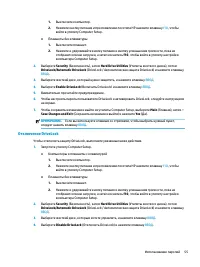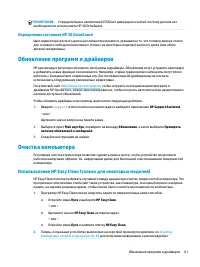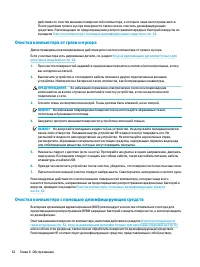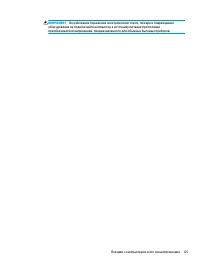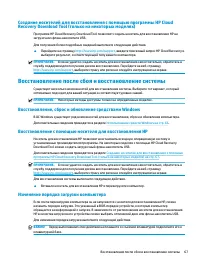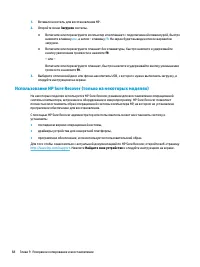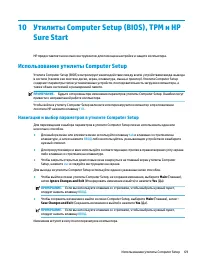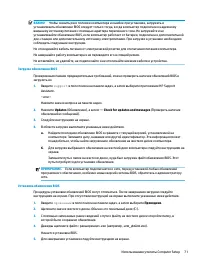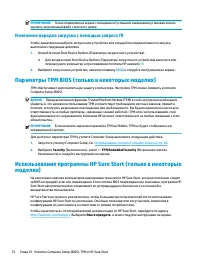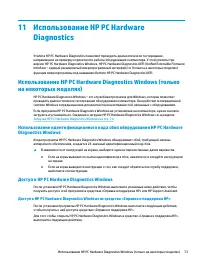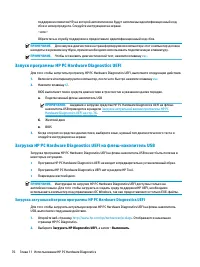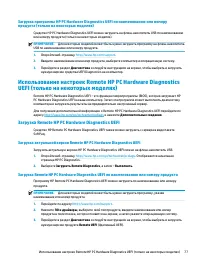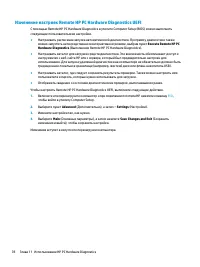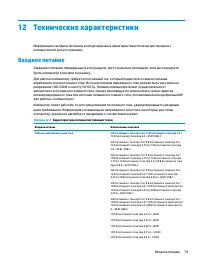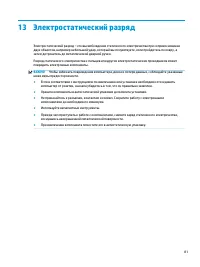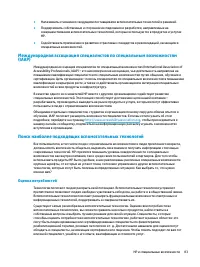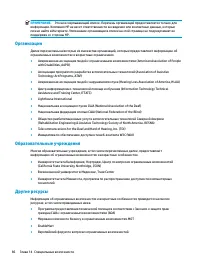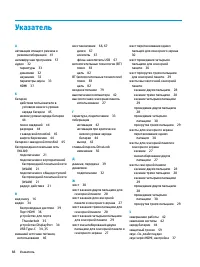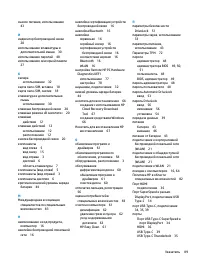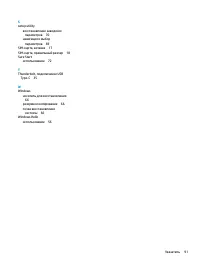Ноутбуки HP 401G8EA - инструкция пользователя по применению, эксплуатации и установке на русском языке. Мы надеемся, она поможет вам решить возникшие у вас вопросы при эксплуатации техники.
Если остались вопросы, задайте их в комментариях после инструкции.
"Загружаем инструкцию", означает, что нужно подождать пока файл загрузится и можно будет его читать онлайн. Некоторые инструкции очень большие и время их появления зависит от вашей скорости интернета.
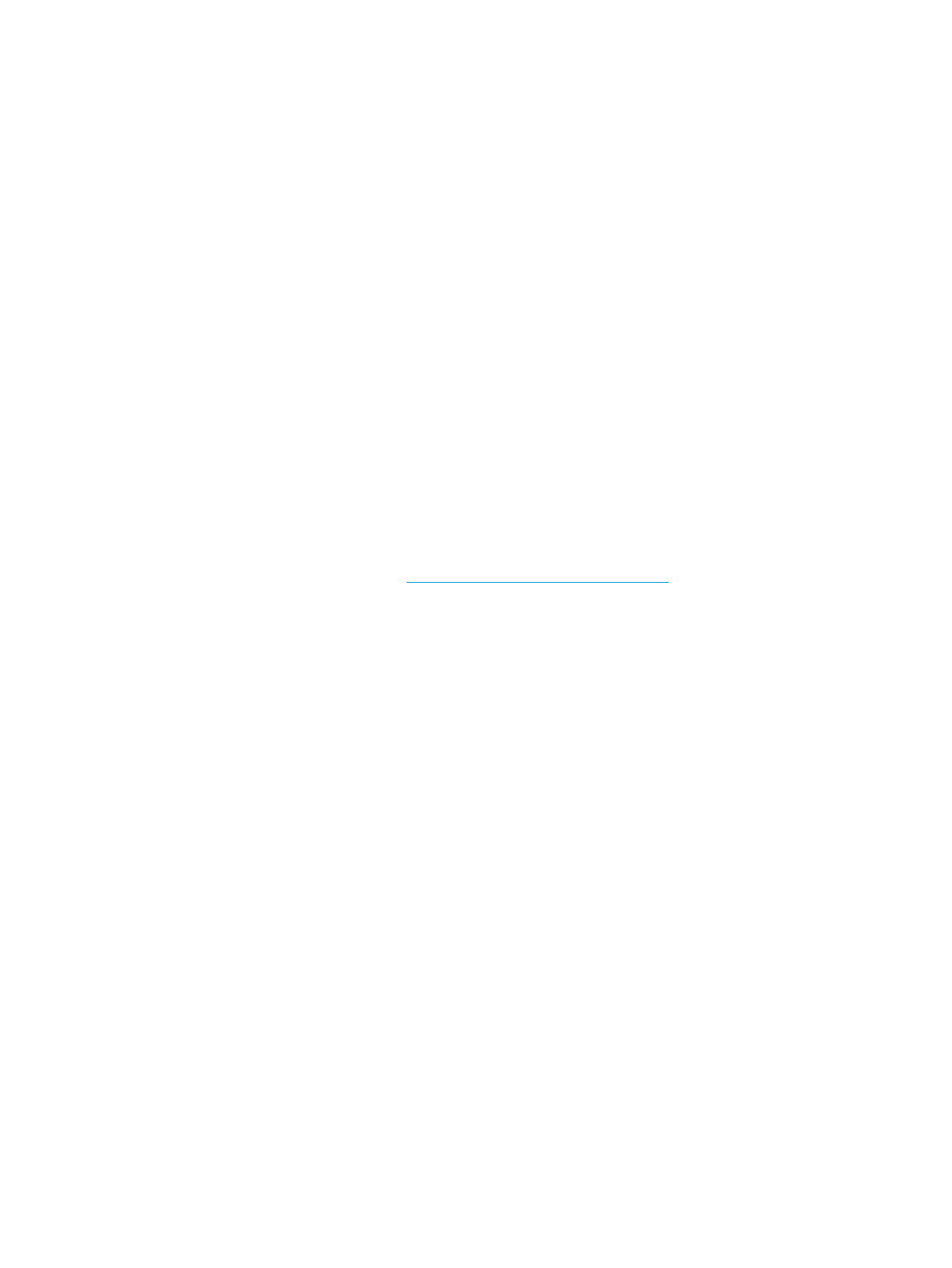
●
Налаживать отношения с ведущими поставщиками вспомогательных технологий и решений.
●
Поддерживать собственные и сторонние исследования и разработки, направленные на
совершенствование вспомогательных технологий, которые используются в продуктах и услугах
HP.
●
Содействовать применению и развитию отраслевых стандартов и рекомендаций, касающихся
специальных возможностей.
Международная ассоциация специалистов по специальным возможностям
(IAAP)
Международная ассоциация специалистов по специальным возможностям (International Association of
Accessibility Professionals, IAAP) – это некоммерческая ассоциация, чья деятельность направлена на
повышение квалификации специалистов по специальным возможностям путем общения, обучения и
сертификации. Цель организации – помочь специалистам по специальным возможностям в повышении
квалификации и карьерном росте, а также содействовать организациям в интеграции специальных
возможностей в свои продукты и инфраструктуру.
В качестве одного из основателей HP вместе с другими организациями содействует развитию
специальных возможностей. Эта позиция способствует достижению цели нашей компании –
разрабатывать, производить и выводить на рынок продукты и услуги, которыми могут эффективно
пользоваться люди с ограниченными возможностями.
Объединив отдельных специалистов, студентов и организации по всему миру для обмена опытом и
обучения, IAAP помогает расширять возможности специалистов. Если вы хотите узнать об этом
подробнее, перейдите на страницу
http://www.accessibilityassociation.org
, чтобы присоединиться к
нашему онлайн-сообществу, подписаться на информационную рассылку и узнать о возможностях
вступления в организацию.
Поиск наиболее подходящих вспомогательных технологий
Все пользователи, в том числе люди с ограниченными возможностями и люди преклонного возраста,
должны иметь возможность общаться, выражать свое мнение и получать информацию с помощью
современных технологий. HP стремится повышать уровень осведомленности о специальных
возможностях как внутри компании, так и среди своих пользователей и партнеров. Для того чтобы
использовать продукты HP было удобнее, в них реализованы различные специальные возможности:
крупные шрифты, от которых не устают глаза, голосовое управление и другие вспомогательные
технологии, которые могут быть полезны в определенных ситуациях. Как выбрать то, что нужно
именно вам?
Оценка потребностей
Технологии помогают людям раскрыть свой потенциал. Вспомогательные технологии устраняют
препятствия и позволяют людям свободно чувствовать себя дома, на работе и в общественной жизни.
Вспомогательные технологии помогают расширять функциональные возможности электронных и
информационных технологий, поддерживать и совершенствовать их.
Существуют самые разнообразные вспомогательные технологии. Оценив свои потребности во
вспомогательных технологиях, вы сможете сравнить несколько продуктов, найти ответы на
собственные вопросы и выбрать лучшее решение для своей ситуации. Специалисты, которые
способны оценить потребности во вспомогательных технологиях, работают в разных областях: это
могут быть лицензированные или сертифицированные специалисты по физиотерапии,
реабилитационной терапии, речевым патологиям и т. д. Достаточными навыками для оценки могут
обладать и специалисты, не имеющие сертификата или лицензии. Чтобы понять подходит ли вам тот
или иной специалист, узнайте о его опыте, квалификации и стоимости услуг.
HP и специальные возможности
83
Содержание
- 3 Уведомление о безопасности
- 5 Настройка конфигурации процессора (только на некоторых моделях)
- 7 Содержание
- 13 Приступая к работе; Поиск сведений
- 15 Компоненты; Расположение оборудования; Расположение программного обеспечения
- 18 Дисплей
- 19 Область клавиатуры; Сенсорная панель; Параметры сенсорной панели
- 20 Компоненты сенсорной панели; Индикаторы
- 21 пальцев
- 23 Специальные клавиши
- 24 Клавиши действий
- 27 Сочетания клавиш (только для некоторых моделей); Вид снизу
- 28 Наклейки
- 30 Установка карты nano-SIM; Снятие карты nano-SIM
- 32 Сетевые подключения; Подключение к беспроводной сети; Использование элементов управления беспроводной связью; Кнопка беспроводной связи; Элементы управления операционной системы
- 33 Подключение к беспроводной локальной сети (WLAN)
- 34 Использование GPS (только на некоторых моделях)
- 35 Подключение устройств Bluetooth; Подключение к проводной сети
- 36 Подключение к локальной сети (только на некоторых моделях)
- 37 Использование функции сквозной передачи MAC-адреса HP
- 39 Навигация по экрану; Касание
- 42 Использование дополнительной клавиатуры или мыши
- 44 Развлекательные функции; Использование камеры (только на некоторых моделях); Использование звука; Подключение динамиков; Подключение наушников
- 45 Подключение гарнитуры; Использование параметров звука; Просмотр или изменение параметров звука
- 46 Использование видео
- 48 Подключение видеоустройств с помощью кабеля HDMI (только для
- 49 Настройка звука через HDMI; MultiStream Transport; помощью дополнительного концентратора)
- 51 Использование передачи данных
- 53 Управление питанием; Использование спящего режима и гибернации; Переход в спящий режим и выход из него
- 54 Активация режима гибернации и выход из него (только на некоторых; Завершение работы (выключение) компьютера
- 55 Использование значка питания и параметров
- 56 Отображение уровня заряда батареи; Экономия энергии батареи
- 57 Действия пользователя в условиях низкого уровня заряда батареи; источника питания; Батарея с заводской пломбой
- 58 Работа от внешнего источника питания
- 59 Безопасность; Защита компьютера
- 60 Использование паролей; Установка паролей в ОС Windows
- 61 Установка паролей в утилите Computer Setup; Управление паролем администратора BIOS; Установка нового пароля администратора BIOS
- 62 Изменение пароля администратора BIOS
- 63 Удаление пароля администратора BIOS; Ввод пароля администратора BIOS; Использование параметров безопасности DriveLock
- 64 Активация Automatic Drivelock (только на некоторых моделях)
- 65 Выбор ручного режима DriveLock
- 66 Активация DriveLock и установка пароля пользователя DriveLock
- 67 Отключение DriveLock
- 68 Windows Hello (только на некоторых моделях)
- 69 Использование антивирусной программы
- 70 Установка обновлений программного обеспечения; Использование приложения HP Client Security (только в
- 72 Обслуживание; Улучшение производительности; Использование дефрагментации диска; Использование очистки диска
- 73 Определение состояния HP 3D DriveGuard; Обновление программ и драйверов; Очистка компьютера; Использование HP Easy Clean (только для некоторых моделей)
- 74 Очистка компьютера от грязи и мусора; Очистка компьютера с помощью дезинфицирующих средств
- 75 Уход за деревянными деталями (только для некоторых моделей)
- 76 Поездки с компьютером и его транспортировка
- 78 Резервное копирование и восстановление; Резервное копирование информации и создание носителей; Использование средств Windows
- 79 Recovery Download Tool (только на некоторых моделях); Восстановление после сбоя и восстановление системы; Восстановление, сброс и обновление средствами Windows; Восстановление с помощью носителя для восстановления HP; Изменение порядка загрузки компьютера
- 80 Использование HP Sure Recover (только на некоторых моделях)
- 81 Sure Start; Использование утилиты Computer Setup; Навигация и выбор параметров в утилите Computer Setup
- 82 Определение версии BIOS
- 84 Изменение порядка загрузки с помощью запроса f9; Параметры TPM BIOS (только в некоторых моделях); Использование программы HP Sure Start (только в некоторых
- 85 Использование HP PC Hardware Diagnostics Windows (только; Diagnostics Windows; Доступ к HP PC Hardware Diagnostics Windows
- 86 Загрузка HP PC Hardware Diagnostics Windows
- 87 для некоторых моделей); Установка HP PC Hardware Diagnostics Windows; Использование HP PC Hardware Diagnostics UEFI; Diagnostics UEFI
- 88 Запуск программы HP PC Hardware Diagnostics UEFI; Загрузка HP PC Hardware Diagnostics UEFI на флеш-накопитель USB
- 89 Использование настроек Remote HP PC Hardware Diagnostics; Загрузка Remote HP PC Hardware Diagnostics UEFI
- 90 Изменение настроек Remote HP PC Hardware Diagnostics UEFI
- 91 2 Технические характеристики
- 92 Рабочая среда
- 93 3 Электростатический разряд
- 94 4 Специальные возможности; HP и специальные возможности; Поиск технических средств, соответствующих вашим потребностям; Позиция HP
- 95 Поиск наиболее подходящих вспомогательных технологий; Оценка потребностей
- 96 Специальные возможности в продуктах HP; Стандарты и законодательство; Стандарты
- 97 Законодательные и нормативные акты; Полезные ресурсы и ссылки с информацией по специальным
- 99 Ссылки HP; Обращение в службу поддержки
- 100 Указатель
Характеристики
Остались вопросы?Не нашли свой ответ в руководстве или возникли другие проблемы? Задайте свой вопрос в форме ниже с подробным описанием вашей ситуации, чтобы другие люди и специалисты смогли дать на него ответ. Если вы знаете как решить проблему другого человека, пожалуйста, подскажите ему :)